在Word 2007中设置段落格式是文档排版的重要一环,通过合理地设置段落,可以使文档结构清晰、内容易于阅读,本文将详细介绍如何在Word 2007中设置段落,包括段落的缩进、对齐方式、行距、段前段后间距等。
打开段落设置对话框
1、通过右键菜单:在需要设置的段落内单击鼠标右键,选择“段落”选项。
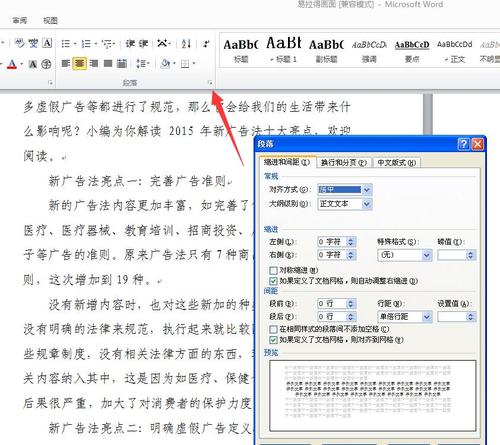
2、使用功能区:选中需要设置的段落,然后在“开始”选项卡中找到“段落”组,点击右下角的小箭头(或直接按快捷键Alt + OHT),即可打开“段落”对话框。
设置段落缩进
在“段落”对话框中,可以设置段落的左缩进、右缩进、首行缩进和悬挂缩进。
左缩进:控制段落左侧与页面左边距的距离。
右缩进:控制段落右侧与页面右边距的距离。
首行缩进:控制段落第一行的起始位置,通常用于中文排版,使每段的第一行向右缩进两个字符。
悬挂缩进:除了首行外,段落中其他行的缩进方式。
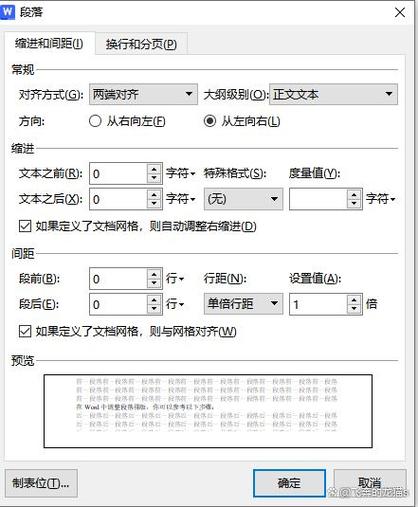
要将某段落设置为首行缩进两个字符,可以在“特殊格式”下拉列表中选择“首行”,并在“度量值”框中输入“2字符”。
设置段落对齐方式
Word 2007提供了五种段落对齐方式:左对齐、居中对齐、右对齐、两端对齐和分散对齐。
左对齐:段落左侧对齐,右侧可不规则。
居中对齐在页面水平居中显示。
右对齐:段落右侧对齐,左侧可不规则。
两端对齐:段落每行左右两侧都对齐,常用于英文排版。
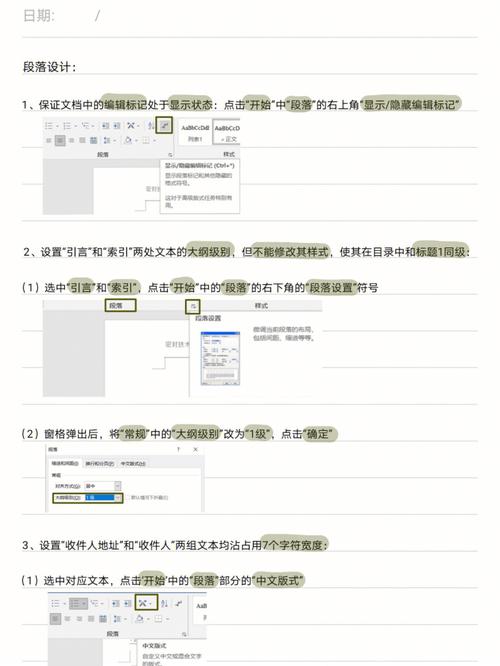
分散对齐:段落每行等宽分布,无论文字多少,行尾自动调整间距以达到对齐效果。
在“段落”对话框中的“常规”选项卡下,可以选择所需的对齐方式。
设置行距和段前段后间距
1、行距:控制段落中各行之间的距离,在“段落”对话框的“缩进和间距”选项卡中,可以在“行距”下拉列表中选择合适的行距(如单倍行距、1.5倍行距、双倍行距等),或者选择“多倍行距”并自定义倍数。
2、段前间距:控制当前段落与前一段落之间的距离。
3、段后间距:控制当前段落与后一段落之间的距离。
在“间距”区域,可以分别设置“段前”和“段后”的间距值,如设置为6磅、12磅等。
设置换行和分页控制
在“换行和分页”选项卡中,可以设置段落的分页方式,如:
孤行控制:防止段落的最后一行单独出现在新的一页上。
与下段同页:确保当前段落与其后的段落在同一页上。
段中不分页:避免在段落中间分页。
取消断字:禁止在当前段落中进行断字处理。
应用样式和格式刷
如果需要将相同的段落格式应用于多个段落,可以使用以下方法:
1、应用样式:先设置好一个段落的格式,然后将其保存为样式(在“开始”选项卡的“样式”组中点击右下角的小箭头,选择“新建样式”),之后只需将该样式应用于其他段落即可。
2、使用格式刷:选中已设置好格式的段落,点击“开始”选项卡中的“格式刷”按钮(或按快捷键Ctrl + Shift + C),然后选中需要应用相同格式的段落(或按Esc键退出格式刷模式)。
实例演示
假设我们有一个文档,需要将标题设置为居中对齐、正文部分首行缩进两个字符、行距为1.5倍、段前段后间距均为6磅,具体操作步骤如下:
1、选中标题段落,打开“段落”对话框,选择“居中对齐”。
2、选中正文部分,打开“段落”对话框,在“缩进”区域设置“特殊格式”为“首行”,“度量值”为“2字符”。
3、在同一对话框中,切换到“缩进和间距”选项卡,设置“行距”为“1.5倍”,“段前”和“段后”间距均为“6磅”。
4、点击“确定”按钮完成设置。
通过以上步骤,我们可以快速地为文档中的不同部分设置合适的段落格式,使文档更加美观易读。
相关问答FAQs
Q1: 如何在Word 2007中快速调整所有段落的行距?
A1: 可以通过修改文档的默认样式来实现,点击“开始”选项卡中的“样式”组右下角的小箭头,打开“样式”窗口,找到并右键单击“正文”样式,选择“修改”,在弹出的“修改样式”对话框中,切换到“格式”按钮下的“段落”选项,设置所需的行距,然后点击“确定”,这样,所有应用了“正文”样式的段落都会自动更新为新的行距设置。
Q2: Word 2007中如何取消段落的首行缩进?
A2: 要取消段落的首行缩进,可以先选中需要取消首行缩进的段落,然后打开“段落”对话框,在“缩进”区域的“特殊格式”下拉列表中选择“无”,或者将“度量值”设置为“0字符”,最后点击“确定”按钮即可,这样,所选段落的第一行将不再缩进。
以上就是关于“word2007怎么设置段落”的问题,朋友们可以点击主页了解更多内容,希望可以够帮助大家!
内容摘自:https://news.huochengrm.cn/cydz/11362.html
